Obtenir le nom Localhost dans PowerShell
- Obtenir le nom de l’hôte local à l’aide des commandes héritées dans PowerShell
- Obtenir le nom Localhost à l’aide de variables d’environnement dans PowerShell
- Obtenir le nom de l’hôte local à l’aide de la bibliothèque .NET Framework dans PowerShell
- Obtenir le nom de l’hôte local à l’aide de Windows Management Instrumentation dans PowerShell
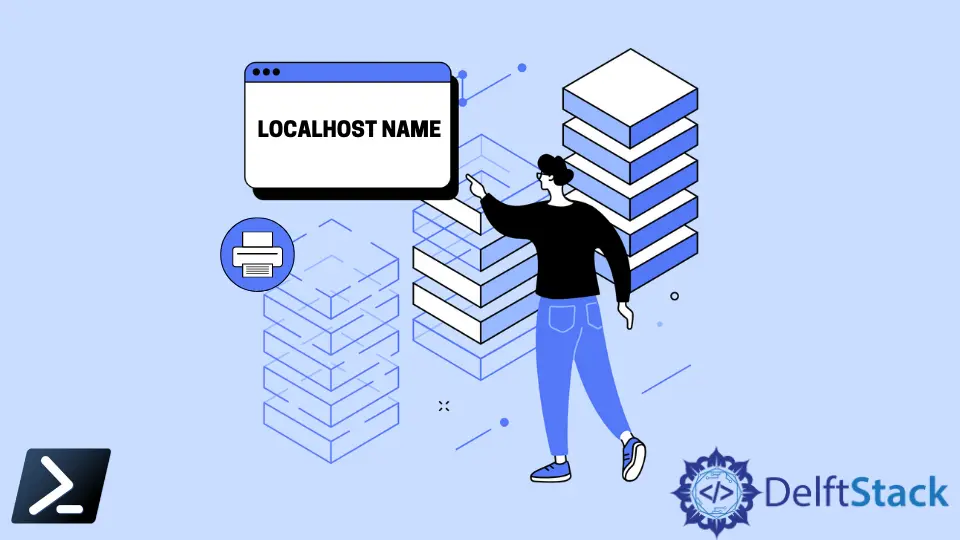
Localhost est un terme technique que nous utilisons habituellement pour définir le nom d’hôte qui fait référence à l’appareil actuellement utilisé pour y accéder. Par conséquent, il y aura des situations où nous devrons interroger le nom actuel de la machine locale.
Cet article explique plusieurs méthodes pour obtenir le nom d’hôte local de l’ordinateur à l’aide de Windows PowerShell.
Obtenir le nom de l’hôte local à l’aide des commandes héritées dans PowerShell
De nombreuses commandes d’invite de commande (CMD) héritées fonctionnent dans l’environnement de script Windows PowerShell. L’environnement PowerShell transmet ces commandes depuis l’environnement hérité à l’aide d’alias.
Un exemple en est la commande hostname. La commande hostname renverra le nom de l’ordinateur local lors de l’exécution de l’invite de commande.
Exemple de code :
hostname
Production :
WINDOWS-PC01
Obtenir le nom Localhost à l’aide de variables d’environnement dans PowerShell
Une autre méthode pour obtenir le nom d’hôte local de votre machine locale consiste à appeler l’une de nos variables d’environnement dans PowerShell. Les variables d’environnement, représentées par Env: dans Windows PowerShell, stockent l’environnement et les programmes du système d’exploitation.
Ces informations incluent le chemin d’accès au système actif, l’emplacement du répertoire d’installation de Windows, le nombre de processus utilisés par le système d’exploitation, et bien plus encore.
Pour cette situation spécifique, nous pouvons utiliser la variable d’environnement Env:COMPUTERNAME pour appeler le nom d’hôte local de notre machine.
Get-Content Env:COMPUTERNAME
Dans l’exemple ci-dessus, nous avons utilisé la cmdlet Get-Content pour obtenir la valeur de la variable d’environnement. Nous pouvons simplifier cela en transformant la variable d’environnement en une variable Windows PowerShell.
$Env:COMPUTERNAME
Les deux ensembles de codes ci-dessus devraient produire le même résultat, qui serait le nom d’hôte local de la machine actuelle que vous utilisez.
Obtenir le nom de l’hôte local à l’aide de la bibliothèque .NET Framework dans PowerShell
Dans Windows PowerShell, le .NET Framework a sa bibliothèque qui contient son propre ensemble de commandes que nous pouvons appeler dans nos scripts. En outre, quelques commandes du .NET Framework atteignent le même objectif en affichant le nom d’hôte local de l’ordinateur.
[System.Net.Dns]::GetHostName()
[Environment]::MachineName
L’utilisation de la bibliothèque de framework .NET est généralement déconseillée pour une utilisation en production s’il existe des commandes natives disponibles dans Windows PowerShell, mais nous pouvons donner une exception pour ce cas d’utilisation spécifique.
Si vous êtes joint à un domaine, votre nom DNS sera beaucoup plus long qu’un nom de machine localhost uniquement joint à un groupe de travail local.
Par conséquent, si votre nom DNS fait plus de 15 caractères, [System.Net.Dns]::GetHostName(), où la valeur de sortie ne sera pas tronquée, est préférable à $env:COMPUTERNAME, qui rognera la sortie.
Obtenir le nom de l’hôte local à l’aide de Windows Management Instrumentation dans PowerShell
Windows Management Instrumentation, ou WMI, est l’infrastructure de gestion des données et des opérations sur les systèmes d’exploitation Windows.
WMI est généralement utilisé dans les applications Windows et est particulièrement utile dans les scripts administratifs, y compris les fonctions essentielles telles que l’impression des valeurs du nom d’hôte local de la machine locale.
Get-WMIObject Win32_ComputerSystem | Select-Object -ExpandProperty Name
la cmdlet Get-WMIObject contient plusieurs informations sur la machine locale, telles que le fabricant, le domaine et le modèle de l’ordinateur. De plus, le diriger uniquement pour exporter la propriété Name vous renverra une valeur du nom localhost de la machine locale.
Marion specializes in anything Microsoft-related and always tries to work and apply code in an IT infrastructure.
LinkedIn